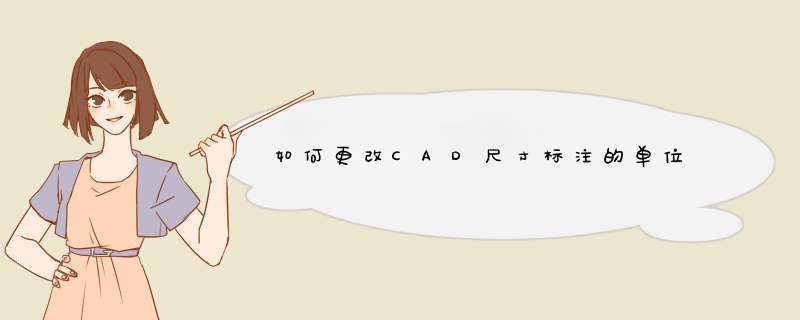
1、cad的默认标准尺寸是mm。
2、输入快捷键D。
3、单击“修改”命令。
4、选择主单元命令。
5、将比例更改为0.001,以区分后缀M。
6、完成后单击“关闭”将此维度样式设置为“当前”。
7、您可以看到原始mm单位已更改M。
大家都知道用CAD绘图单位非常的重要,那么大家知道cad怎么修改标注尺寸单位吗?下面是我整理的cad怎么修改标注尺寸单位的 方法 ,希望能给大家解答。cad修改标注尺寸单位的方法
1、首先打开CAD 2008软件,在单击格式-单位。
2、事下图就出现了图形单位,可以选择精度,也是小数点多少位。
3、在选择长度类型为建筑,也可以选择工程。
4、这里插入比例用于缩放插入内容的单位为豪米,一般情况都是毫米,也可以设置 其它 的。
5、如下图所显示类型为小数、精度为0.00、比例为豪米。没有其它的就单击确定。这就完成了单位设置了。
1、首先双击电脑上的CAD图标,在打开的CAD上面,点击下图中箭头1所指的那个菜单项,再在d出菜单中点箭头2所指处。
2、这样就打开了CAD的图形单位设置窗口,首先可以先在这里确定一下所使用的精度,根据需要点击下图中箭头1、2可以指定精度。
3、然后就可以点击下图中箭头所指处,在打开的单位下拉框,里面有多种单位可以选择,需要用哪个单位,点击哪个就可以了。
4、如果需要把CAD单位设置毫米,那么就击毫米;设置完成后,需要再点击确定,这样才可开始应用。
欢迎分享,转载请注明来源:内存溢出

 微信扫一扫
微信扫一扫
 支付宝扫一扫
支付宝扫一扫
评论列表(0条)